首先呢我们在手机上面找到这个【设置】开关,点击把它打开 接着我们在设置页面中就可以看到有一个【WLAN】的设置选项了,此时我们点击打开这个选项 打开之后,我们直接选择下面

首先呢我们在手机上面找到这个【设置】开关,点击把它打开
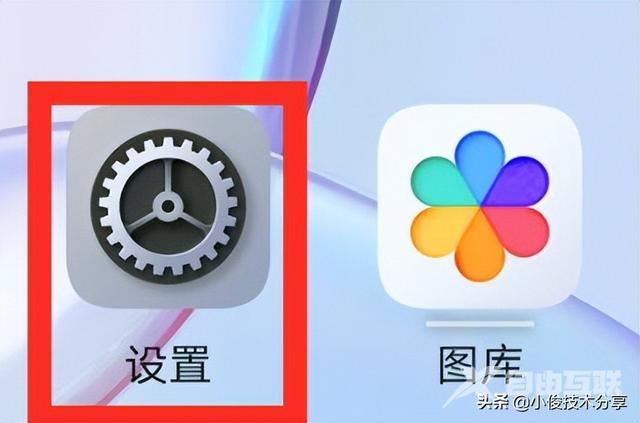
接着我们在设置页面中就可以看到有一个【WLAN】的设置选项了,此时我们点击打开这个选项

打开之后,我们直接选择下面的【更多WLAN设置】开关打开

此时就会出现更多【WLAN设置】的相关设置按钮,在这里我们需要把【WLAN+】这个开关打开,打开这个开关之后,就可以提升我们的网络智能连接体验,即使在wifi信号不好的时候,手机也不会出现自动掉线的情况!
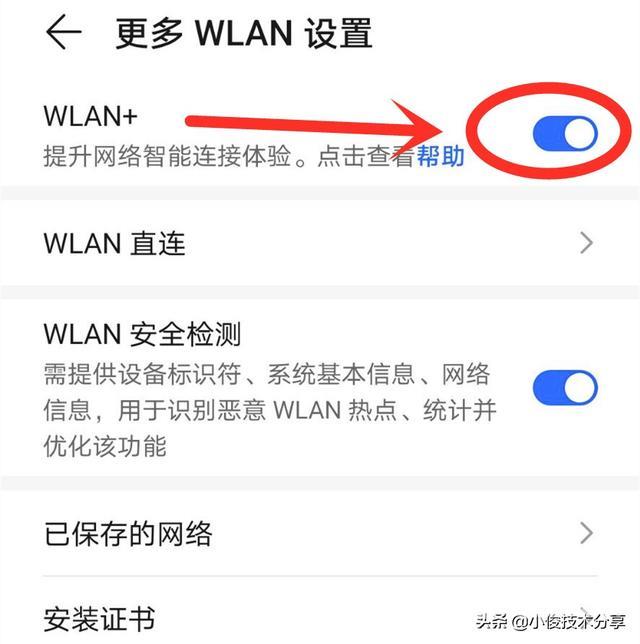
那么对于第二种情况呢,就是我们的手机在锁屏或者待机的时候,经常会自动断开数据网络和wifi连接,从而导致无法接收消息和通知,以及无法连接网络,必须要在解锁之后才能联网,才能正常接收消息,那么对于这种情况该怎么解决呢?
此时我们同样在设置页面中找到【电池】设置开关
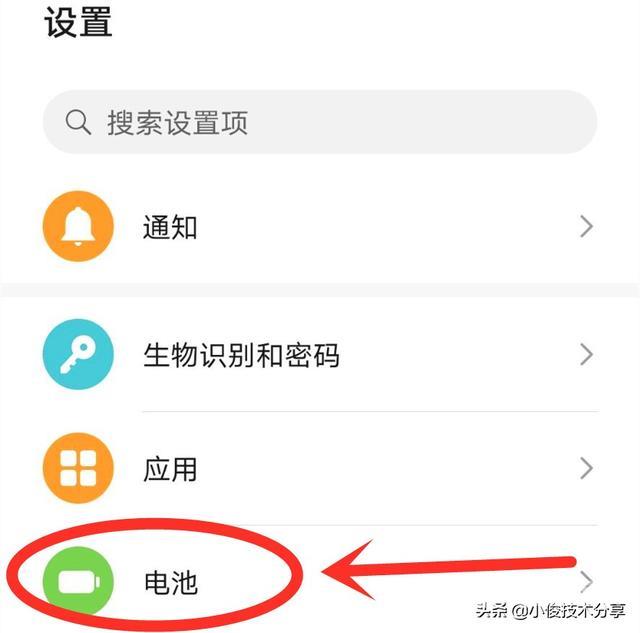
打开【电池设置】之后,我们选择下方这个【更多电池设置】我们点进去
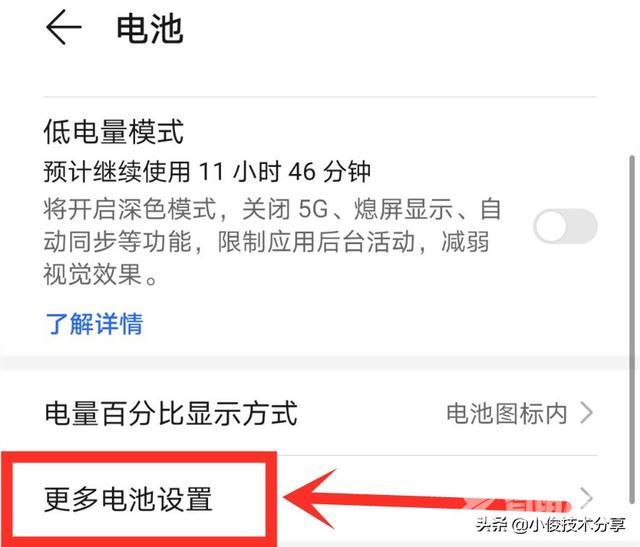
在【更多电池设置】页面中我们可以看到有一个【休眠时始终保持网络】的开关,我们只需把这个开关打开,打开这个开关之后,即使我们的手机在锁屏或者休眠后呢也不会断开我们的wifi或者移动数据连接,从而呢就解决了我们接收消息延迟以及自动断网的问题了!
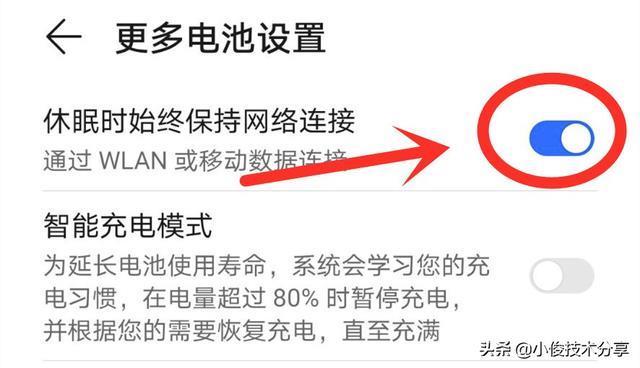
通过打开这2个设置开关之后,就可以彻底解决手机wifi自动掉线,网络自动断开以及无法接收消息的问题了,如果您在使用手机的过程中也遇到了这些问题,那么不妨打开这2个开关试试,希望对大家有帮助
解决wifi手机网络方法